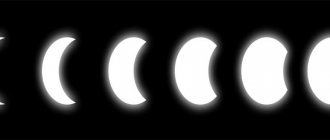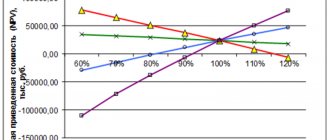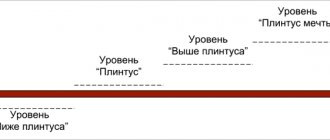Четверг. Вечер. Вы знаете, как идут дела у вашей команды, дальнейший план работ намечен. Вы готовы к следующей неделе и впереди у вас прекрасные выходные.
И вдруг начальник приносит вам неожиданную новость. Вам предстоит возглавить новый крупный проект, работать над которым будут несколько команд. Запуск должен состояться уже на следующей неделе. Новость отличная, но над вашими выходными нависла угроза. Вам нужно организовать все как можно скорее. Но когда в проекте принимают участие столько различных сторон, с чего лучше начать?
Процесс составления плана проекта может быть непростым, особенно если речь идет о сложных проектах. По данным Forbes, 25% технологических проектов оканчиваются провалом. Но есть и хорошая новость — вам вовсе не обязательно быть крутым специалистом в управлении проектами или жертвовать своими выходными, чтобы спланировать успешный запуск проекта за минимальное время. Чтобы составить план проекта, достаточно восьми простых шагов.
Планирование проекта
Работа по составлению плана включает в себя все стадии создания и выполнения проекта. Начинается она с разработки концепции проекта руководителем (проект-менеджером), продолжается выбором стратегических решений, разработкой деталей, заключением контрактов и выполнением работ, и заканчивается завершением проекта.
На стадии планирования устанавливаются основные параметры осуществления проекта. К ним относятся:
- Продолжительность каждого контролируемого элемента проекта
- Необходимость в ресурсах (финансовых, материально-технических и трудовых)
- Сроки поставки необходимого оборудования, комплектующих, материалов, сырья и т.п.
- Сроки и объемы привлечения организаций (строительных, проектных и т.п.)
Любой процесс и любая процедура планирования проекта должны гарантировать осуществляемость проекта в нужные сроки и с соблюдением всех требований, включая стоимость, нормативы и качество. Кроме того, в грамотно организованном проекте за выполнение каждой функции и достижение каждой цели должен нести ответственность отдельный орган: за миссию проекта – проект-менеджер, за частные цели – ответственные лица и т.д. Именно для этого принято разрабатывать матрицу ответственности, определяющую функционал исполнителей и конкретизирующую комплекс их работ.
Чем выше уровень управляющего органа, тем более обобщенные он принимает решения по управлению нижестоящими подразделениями. По мере повышения иерархического уровня увеличиваются временные промежутки между постановкой задач, контролем их выполнения и т.д. В этих промежутках нижестоящие подразделения должны работать самостоятельно и вне зависимости от равных им подразделений. Их независимая работа обеспечивается запасами ресурсов, которые также нужно планировать.
Главная цель планирования – это построение модели реализации проекта, необходимой для координации действий причастных к проекту лиц. Благодаря этой модели устанавливается порядок, согласно которому будут проводиться работы и т.д.
На первой стадии планирования проекта разрабатываются первоначальные планы, служащие основой составления проектного бюджета, определения потребностей в ресурсах, организации обеспечения проекта и т.д. Планирование всегда предшествует контролю и считается базой его применения, т.к. позволяет сравнивать плановые и фактические показатели.
Планирование – это наиболее важный для проекта процесс, ведь от него зависит результат. Объем и детализация планирования зависят от полезности информации, которая может быть получена в процессе реализации и обусловлена замыслом самого проекта. Процесс планирования нельзя полностью автоматизировать, т.к. в нем имеется масса переменных параметров. Плюс на него могут влиять случайные факторы.
В дополнение ко всему планирование проекта состоит из ряда основных и вспомогательных процессов.
Основные процессы (присутствуют всегда):
- Планирование, документирование и описание содержания проекта
- Определение основных этапов реализации проекта и разбиение их на более мелкие составляющие
- Составление сметы и оценка стоимости ресурсов, требующихся для реализации проекта
- Определение и составление пошагового плана действий, обеспечивающих достижение целей проекта
- Определение последовательности работ
- Определение технологических зависимостей и ограничений на работы
- Оценка продолжительности работ, трудозатрат и прочих ресурсов, требующихся для выполнения отдельных работ
- Планирование ресурсов (определение типа ресурсов для работ проекта и их объема)
- Определение сроков выполнения работ при условии ограниченности ресурсов
- Формирование бюджета и привязка затрат по смете к конкретным видам работ
- Разработка плана проекта
- Сбор результатов прочих процессов планирования и их компоновка в единый документ
Вспомогательные процессы (присутствуют по мере необходимости):
- Планирование и установление стандартов качества, и определение путей их достижения
- Организационное планирование, включающее в себя определение и распределение функционала, ответственности и норм субординации
- Подбор людей, необходимых для реализации проекта, и формирование команды
- Установление коммуникационных и информационных потребностей членов проекта
- Идентификация, оценка и документирование рисков проекта (установление факторов неопределенности и степени их влияния на проект, определение благоприятных и неблагоприятных сценариев реализации проекта)
- Логистическое планирование (что, когда, где и как закупать и поставлять)
Представляющие собой результаты планирования планы (сети и графики) в итоге должны выстраиваться в пирамидальную структуру, включающую в себя всю необходимую информацию, дифференцированную по уровням, срокам и т.д. Планирование проекта и систематизация планов выстраиваются по принципам «обратной связи», которые обеспечивают регулярное сравнение плановых и фактических сведений и придают работе больше эффективности, актуальности и гибкости.
Как отслеживать выполнение
Для отслеживания хода исполнения плана нужно собрать фактическую информацию о выполненных задачах. Этот процесс — первый шаг по контролированию состояния работ. Для этого налаживают обратные связи между исполнителями заданий и руководством. Процесс отслеживания происходит снизу вверх.
Менеджер определяет последовательность сбора данных и периодичность их составления. Главное при этом следить, чтобы фактические данные соответствовали действительности. В зависимости от цели проекта, руководитель назначает определенные показатели для составления отчетов.
Основная информация по итоговым результатам приводится в таблице.
| № п/п | Фактические данные по выполненным задачам | Отслеживаемый показатель |
| 1 | Время выполнения задания | Срок реализации намеченных целей |
| 2 | Материальные ресурсы | Объем необходимого сырья, материалов для осуществления проекта |
| 3 | Финансы | Стоимость работ = денежные затраты на материалы + зарплата + непредвиденные расходы |
| 4 | Объем выполненных работ | Процентное выполнение задач по каждой фазе проекта или по трудозатратам |
| 5 | Качество | Соответствия работы к требованиям потребителя, заказчика |
Наибольшая точность достигается путем детализации выполненных заданий. Отслеживается выполнение каждой конкретной задачи, а затем всего проекта в целом.
Принципы проектного планирования
Принимаемые решения и предпринимаемые действия в сфере проектного планирования основываются на нескольких важных принципах:
- Принцип целенаправленности. Выражается в том, что проект направляется на достижение конечной цели инициатора проекта (человека, группы людей, организации и т.д.)
- Принцип системности. Предполагает, что проект управляется как единое целое со своими особенностями формирования и развития, но в то же время может быть разбит на подсистемы с последующим их изучением, т.к. все они взаимосвязаны и воздействуют друг на друга и на весь проект. Это позволяет найти и создать полезные связи подсистем и их эффективные соотношения, представить качественные и количественные оценки процесса реализации всего проекта и его отдельных элементов.
- Принцип комплексности. Согласно ему, явления рассматриваются с учетом их зависимости и связи, применяются разные методы и формы управления, рассматривается вся совокупность целей проект-менеджмента на различных уровнях и в различных звеньях, отдельные элементы увязываются между собой и соотносятся с основной целью проекта.
- Принцип обеспеченности. Означает, что все предусматриваемые проектом мероприятия должны быть укомплектованы всеми требующимися для их реализации ресурсами.
- Принцип приоритетности. Говорит о том, что при разработке проекта и его реализации основное внимание должно уделяться первостепенным задачам, обусловленным общей концепцией стратегического развития.
- Принцип экономической безопасности планируемых мероприятий. Экономическую безопасность следует рассчитывать, беря за основу вероятность возникновения потерь и убытков как итога неосуществления события, намечавшегося проектом. Никакие нововведения в работе не могут исключать риска, по причине чего в практике разработки и планирования проекта нужно не избегать рисков, а сознательно идти на оправданные риски с целью их снижения до максимально возможного уровня.
Кроме принципов, которые мы назвали, важно учитывать еще и согласованность задач и интересов всех задействованных в разработке и реализации проекта лиц и своевременность достижения поставленных целей в назначенные сроки.
Учитывая особенности планирования проекта и вышеназванные принципы, можно переходить к следующему не менее важному вопросу – разбиению проектных работ на составляющие.
Этап 2. Выбор целей и расстановка приоритетов
Как только у вас будет список потребностей всех заинтересованных участников, расставьте приоритеты и задайте конкретные цели проекта. У вас должны быть ориентиры, которые нужно достичь, или показатели и преимущества, которые вы надеетесь получить. Занесите ваши цели и потребности участников проекта, которые должны быть удовлетворены, в план проекта, чтобы каждый мог их обсудить и поделиться с коллегой.
Совет
Что делать, если вам кажется важным абсолютно все? Если возникают трудности с расстановкой приоритетов, начните ранжировать цели по важности и срочности или ознакомьтесь с этими полезными советами о том, как принимать решения
Сетевое планирование проектов
Методы сетевого планирования проектов или, как их еще называют, сетевые диаграммы (граф сеть, PERT-диаграмма) представляют собой графическое отображение проектных работ и имеющихся между ними зависимостей. Понятие «сеть» здесь обозначает полный комплекс работ и контрольных точек проекта с установленными зависимостями между ними.
Сетевые диаграммы отображают сетевую модель в виде графика с рядом вершин, которые соответствуют работам, а связывающие их линии отображают взаимосвязи между этими работами. Граф, часто именуемый диаграммой предшествования-следования или сетью типа «вершина-работа», считается самым распространенным отображением сети. Ниже можно увидеть пример фрагмента такого графа:
Есть также тип сетевой диаграммы, называемый сетью типа «вершина-событие», но в практической работе его применяют не так часто. В этом случае работа имеет вид линии, соединяющей два события (узлы графа), отображающие начало и конец определенной работы. Хорошим примером такой диаграммы является PERT-диаграмма – вот она:
Сетевые диаграммы часто путают с блок-схемами, но это не совсем верно, т.к. отличие сетевой диаграммы состоит в том, что она отображает лишь логические зависимости работ, в то время как блок-схема показывает входы, выходы и процессы. Также в диаграмме нет повторяющихся циклов (петель).
Методами сетевого планирования называют методы, нацеленные на максимальное сокращение продолжительности проекта. Их основой служат метод критического пути (МКП или CPM (от англ. Critical Path Method)) и метод оценки и пересмотра планов (PERT (от англ. Program Evaluation Review Technique)).
Под критическим путем понимается максимально продолжительный путь в сети, а работы, имеющиеся на этом пути, называются критическими. От продолжительности критического пути зависит минимальная продолжительность проектных работ. Общую продолжительность проекта можно сократить посредством сокращения критических работ. Таким образом, задержки по выполнению работ влекут за собой и увеличение продолжительности проекта.
Благодаря методу критического пути можно рассчитать примерные календарные графики выполнения пакета работ, основываясь на логической структуре сети и оценках продолжительности выполнения работ по-отдельности, а также установить общий критический путь для проекта.
Есть также понятие полного резерва (запаса) времени. Это разность между датами позднего и раннего начала или окончания работ. Управленческая суть запаса времени состоит в том, что есть возможность для урегулирования финансовых, ресурсных или технологических ограничений, и руководитель проекта может приостановить работу на имеющийся в резерве срок, не опасаясь отрицательно повлиять на конечный срок завершения проекта. Резерв времени критических работ равен нулю.
Горизонтальная линейная диаграмма, где проектные задачи представлены временными отрезками с конкретными временными параметрами (началом, окончанием, задержками и т.д.) называется диаграммой Гантта, и она тоже является неотъемлемой частью сетевого планирования. Вот ее пример:
Для эффективного планирования удобно использовать и PERT-диаграммы, и граф сети, и диаграмму Гантта. Само же сетевое планирование подразумевает описание всей проектной работы в виде комплекса работ с конкретными взаимосвязями между ними. Чтобы рассчитать и проанализировать сетевой график, обычно применяют набор сетевых операций, называемых процедурами метода критического пути.
Сетевая модель разрабатывается поэтапно:
- Определяются списки проектных работ
- Оцениваются параметры работ
- Устанавливаются зависимости между работами
Списки работ нужно определить, чтобы описать всю деятельность по проекту, включая все детали. Работа – это главный элемент сетевой модели. Пакеты работ обуславливают деятельность, которая должна быть выполнена для достижения проектных результатов. Результаты обычно выделяются контрольными точками.
Перед разработкой сетевой модели нужно удостовериться, что нижний уровень СРР включает все работы, гарантирующие достижение частных проектных целей. Сетевая модель – это результат определения зависимостей между работами и добавления связующих событий и работ. В самой общей форме представленный подход основывается на предположении, что любая работа призвана помочь достичь частной цели. Связующие же работы совсем необязательно должны быть направлены на достижение материального результата, т.к. их целью может быть организация проведения того или иного мероприятия и т.п.
Основная задача проект-менеджера – оценить параметры работ. Для этого могут привлекаться другие участники проекта, ответственные за выполнение отдельных заданий проекта. Оценка продолжительности работ и потребности в финансовых средствах и ресурсах самым прямым образом влияет на актуальность ресурсных и стоимостных планов и календарных графиков, которые составляются после анализа сетевой модели. Такую оценку нужно проводить для каждой из работ. Затем на ее основе обобщаются и формируются уровни СРР в проектном плане.
Чтоб отдельные этапы проекта и весь проект в целом были реализованы своевременно, необходимо также планировать проект по временным параметрам. Рассмотрим этот вопрос подробнее.
Simple, powerful project management with Smartsheet. See for yourself.
Smartsheet is a cloud-based platform that allows teams and organizations to plan, manage, and report on projects, helping you move faster and achieve more. See Smartsheet in action.
Что такое план проекта?
План проекта предназначен для отображения области обхвата проекта, облегчения общения между заинтересованными лицами и отслеживания запланированных мероприятий и решений. Это постоянно изменяющийся документ, который включается в себя список заинтересованных лиц, заявление об области охвата проекта, график проекта, базовые затраты, базовый план управления и план распространения информации. Все эти компоненты могут меняться по мере продвижения проекта. Важно отметить, что план проекта – это не просто временная шкала проекта, хотя такая шкала является важной частью плана.
План проекта должен всегда создаваться перед началом нового проекта. Начните с того, что вы хотите добиться от этого проекта, а затем выделите более мелкие задачи, которые необходимо выполнить для достижения ваших целей. Затем, как только у вас появилось общее представление о всех задачах, вы можете начать думать о составлении графика, определении бюджета, ресурсов и т.д.
Как минимум план проекта должен отвечать на следующие вопросы:
- Почему? – Почему мы начинаем работу над этим проектом? Какую проблему должен этот проект решить?
- Что? – Над чем мы работаем? Что представляют собой наши основные конечные результаты и цели?
- Кто? – Кто будет принимать участие в этом проекте и каков объём их обязанностей?
- Когда? – Когда проект должен начаться и завершиться? Каковы основные вехи?
Какова цель плана проекта?
Проектный план – один из самых важных элементов успешного проекта. План используется для документирования и распространения информации об ожиданиях, для отслеживания графика и реализации проекта, а также для определения и управления рисками. Таким образом, план проекта представляет собой дорожную карту для всех участников проекта.
Наличие проектного плана влечёт за собой три больших преимущества:
- Улучшение общения: очертив свой план для всех участников проекта, вы обеспечиваете получение отзывов заинтересованных лиц о продвижении проекта в верном направлении на самых ранних этапах. План проекта также помогает облегчить управление ожиданиями, позволяя обновлять прогресс в достижении вех и сроков выполнения по мере продвижения проекта.
- Увеличение прозрачности: имея проектный план, заинтересованные лица и члены команды всегда точно знают, где искать необходимые данные для любого этапа проекта. Ожидания и временная шкала проекта чётко прописаны в плане, так что всем известно о приоритетах и целях проекта.
- Усиление структурированности: многие проекты содержат десятки задач, зависимостей и вех, отслеживать прогресс которых может быть очень трудно. Проектный план заставляет продумать время выполнения для каждой задачи, а также, как это время повлияет на весь проект. Вы всегда будете знать, сколько ещё времени необходимо провести над каждой задачей и сколько других задач вы можете выполнить одновременно.
Как создать план проекта в Excel
Ниже мы предлагаем вам пошаговые инструкции для создания проектного плана в Excel. Вначале необходимо создать таблицу с вашими проектными данными, а затем мы расскажем, как создать временную шкалу проекта.
Добавление заголовков в таблицу
В первую очередь, вам необходимо добавить несколько заголовков в вашу таблицу.
- Оставьте первую строку вашей электронной таблицы пустой. Во второй строке введите заголовки. Для нашего примера мы будем использовать “Задача”, “Ответственное лицо”, “Дата начала”, “Срок выполнения”, “Дни” и “Статус”. Вы также можете добавить дополнительные заголовки для составления более подробного плана, например, “Бюджет”, “Затраты” и т.д.
- Выделите текст и на панели “Выравнивание” нажмите на иконку “По центру”, чтобы центрировать текст в заголовках.
- Для форматирования ширины заголовков выделите весь текст, который вы только что напечатали, и на вкладке “Главная” в группе “Ячейки” нажмите “Формат”. Выберите “Ширина столбца” и установите ширину на 15-20 знаков, так что у вас будет достаточно места для ввода ваших данных проекта.
Добавление проектных данных
- Начните со столбца “Задача” и введите данные для вашего плана проекта. Вы можете указать любое количество задач. Чтобы сделать ваш план проекта более визуальным, мы рекомендуем для каждой группы задач добавить название или даже целую фразу. В нашем пример, мы используем такие названия как “Необходимые условия”, “Начальный этап”, “Разработка”, “Операции” и “Запуск”.
- Затем укажите ответственное за выполнение каждой задачи лицо, а также дату начала и срок выполнения.
- Чтобы автоматически высчитать число в столбце “Дни”, кликните по ячейке в столбце “Дни” и введите символ =, а затем кликните по ячейке “Срок выполнения”, введите символ минуса (-), а затем кликните по ячейке “Дата начала”. Кликните “Ввод”. Перетащите нижний правый край этой ячейки в нижнюю часть столбца, после чего все остальные данные будут автоматически высчитаны с помощью этой формулы.
- Укажите статус для каждой задачи. Мы будем использовать значения “Выполнено”, “Выполняется”, “Просрочено” и “Не начато”.
- Теперь все данные должны быть занесены в вашу таблицу, но вы заметите неодинаковый интервал между ячейками, который зависит от длины текста в ячейках. Изменить интервал можно следующим образом: выделите ваши данные и в группе “Ячейки”, нажмите “Формат”. Выберите “Автоподбор ширины столбца”, чтобы автоматически изменить ширину столбца в зависимости от данных.
- Чтобы разместить контент в центре ячейки, выделите текст и в группе “Выравнивание” выберите иконку “По центру”.
Добавление цвета для визуального отображения статуса проекта
Выполнить настройку вашего плана проекта с помощью цвета и визуальной иерархии очень просто. Изменяя стиль и размер шрифта, вы можете выделить ключевую информацию и визуально отобразить статус проекта.
- Чтобы изменить цвет шрифта, кликните по ячейке с текстом, который вы хотите изменить. На вкладке “Главная” выберите нужный цвет из раскрывающегося списка цветов.
- Чтобы изменить цвет фона одной или нескольких ячеек, выберите ячейку или ячейки, которые вы хотите изменить. Кликните по иконке в виде ведёрка с краской и выберите цвет заливки.
- Чтобы отформатировать шрифт, выберите одну или несколько ячеек. На вкладке “Главная” выберите нужный тип шрифт, а также выделение жирным, использование курсива или подчеркивания.
Мы рекомендуем добавить цвет фона для главного заголовка и каждой группы задач или фразы, в которой они присутствуют, а также для вашей даты выполнения задачи или даты выпуска продукта. Вы также можете изменить цвет фона для статуса задачи в столбце “Статус”, чтобы отобразить текущий прогресс (в нашем примере красный цвет означает “Просрочено”, зелёный – “Выполнено” и т.д.).
Создание временной шкалы проектного плана
Вы уже добавили все ваши данные в таблицу, так что теперь пришло время создать соответствующую временную шкалу. Добавление шкалы в план проекта поможет обозначить ваши ожидания и увеличить прозрачность, так что все участники проекта будут в курсе приоритетов и сроков выполнения.
Добавление и форматирование дат
- В строке заголовков таблицы в следующем пустом столбце укажите две даты вашей временной шкалы. Затем, удерживая кнопку Shift, выберите две даты и перетащите нижний правый угол до тех пор, пока вы не достигните даты выполнения.
- Если вы хотите изменить формат ячеек, выберите все даты и кликните правой кнопкой мыши. Выберите “Формат ячеек”.
- В всплывающем окошке, в разделе “Числовые форматы” выберите “Дата” и укажите тип даты.
- Вы заметите, что все ячейки очень широкие. Чтобы сделать временную шкалу более компактной, выберите все даты и выберите более мелкий размер шрифта. В нашем примере мы выбрали размер 9.
- Затем снова выберите все даты и в группе “Ячейки”, кликните “Формат”. Выберите “Автоподбор ширины столбца” для автоматического изменения ширины столбцов в зависимости от даты.
Добавление цвета
- Перенесите выбранные для вашей таблицы цвета фона и форматирование шрифта на временную шкалу.
1. Вы создали тип матрицы. У вас есть строки, которые соответствуют каждой задаче, а с правой стороны, на временной шкале, вы можете просто заполнить ячейки датами начала и выполнения каждой задачи. Для этого выберите ячейку (или несколько ячеек) и кликните по иконке в виде ведёрка с краской. Выберите подходящий вам цвет.
Последние штрихи
- Чтобы добавить линии сетки в ваш план проекта, выделите весь план (таблицу и временную шкалу), и в группе “Шрифт” кликните по иконке разметки. Выберите “Все границы”.
- Если вы хотите добавить больше данных в проектный план, выберите первый столбец, кликните правой кнопкой мыши и выберите “Вставить” > “Строку”. Вставьте таким образом 8 новых строк.
Затем в первом столбце, введите следующие данные: название проекта, менеджер проекта, Конечный результат, Дата начала, Срок выполнения и Общий прогресс. Затем введите нужные данные.
Get Started Quickly with Project Plan Templates in Smartsheet
The Smartsheet Solution Center includes hundreds of pre-built templates and template sets you can customize. The Project Tracking and Rollup Template Set is a quick and easy way to get a project up and running and report on risks and milestones to stakeholders.
Как создать план проекта за минуты в Smartsheet
Встроенный шаблон проекта Smartsheet с диаграммой Ганта позволяет упростить процесс структурирования задач и организации совместной работы, а также улучшить прозрачность во время выполнения проекта. В этом шаблоне длительность автоматически высчитывается для вас, а интерактивная диаграмма Ганта позволяет перетаскивать полоски задач для отображения изменения в датах. Многофункциональные компоненты Smartsheet для совместной работы позволяют добавлять обсуждения и вложения, настраивать напоминания и уведомления прямо в плане проекта.
Мы расскажем, как создать шаблон проектного плана в Smartsheet:
Выберите шаблон проекта
- Перейдите на сайт ru.smartsheet.com и войдите в вашу учётную запись (или попробуйте бесплатную 30-дневную версию).
- На вкладке “Домашняя” кликните “Создать” и выберите опцию “Просмотр шаблонов”.
- Введите слова “диаграмма Ганта” в поле “Поиск шаблонов” и кликните по иконке в виде лупы.
- Вы увидите существующие шаблоны, но для нашего примера мы выберем шаблон “Простой проект с диаграммой Ганта”. Кликните по синей кнопке “Использовать шаблон” в правом верхнем углу экрана поиска.
- Дайте название вашему шаблону, выберите, куда вы хотите его сохранить, а затем нажмите кнопку OK.
Укажите все ваши проектные данные
Откроется встроенный шаблон, содержащий образцы контента для справки, а также уже отформатированные разделы, подзадачи и под-подзадачи. В Smartsheet вы можете без труда добавлять и удалять столбцы, в зависимости от объёма вашего проекта.
Просто кликните правой кнопкой мыши по столбцу и выберите “Вставить столбец справа” или “Вставить столбец слева”, чтобы добавить столбец, или “Удалить столбец”, чтобы удалить столбец. Чтобы удалить выделенную жёлтым цветом надпись в верхней части таблицы, кликните правой кнопкой по ней и выберите “Удалить строку”.
- Добавьте ваши задачи в столбец “Название задачи”. Вы заметите, что иерархия уже была отформатирована для вас. Введите ваши данные в поля Раздела 1, Раздела 2 и Раздела 3 (так называемые “родительские строки”. Дополнительные сведения о том, что такое иерархии, см. здесь).
- Введите ваши задачи и подзадачи строки, расположенные под родительскими.
- Слева от каждой строки вы можете добавить вложения непосредственно к задаче (идеально подходит для вложения списков заинтересованных лиц, бюджетов и т.д.) или начать обсуждение какой-либо проблемы.
Добавление даты начала и срока выполнения
- Добавьте даты начала и сроки выполнения для каждой задачи. Если вы нажмёте и перетащите любой конец полоски задачи на диаграмме Ганта, Smartsheet автоматически изменит даты в вашей таблице.
- Кликните по ячейке в любом из столбцов дат.
- Нажмите на иконку календаря и выберите дату. Вы также можете ввести дату в ячейку вручную.
Введите данные о % выполнения и исполнителях
Столбцы “Выполнено (%)” и “Ответственное лицо” содержат дополнительную информацию о вашем проекте и улучшают его прозрачность, позволяя членам команды видеть, кто ответственен за задачи и на какой стадии находится процесс выполнения.
На диаграмме Ганта тонкие полоски внутри полосок задач означают процент выполнения работы для каждой задачи.
- В столбце “Выполнено (%)” укажите процент выполненной работы для каждой задачи. Введите целое число, и Smartsheet автоматически добавит знак процента.
- В столбце “Ответственное лицо” выберите имя исполнителя из вашего раскрывающегося списка контактов или введите имя вручную.
Индивидуализируйте настройки вашего проектного плана в Smartsheet
Всего несколько кликов мыши, и вы сможете настроить внешний вид вашей временной шкалы проекта.
Настройте шрифт и цвет в вашем проектном плане
- Чтобы изменить тип или размер шрифта, использовать выделение жирным, курсив или подчеркивание, кликните по ячейке с текстом, который вы хотите изменить. Слева на панели инструментов вы найдёте все параметры форматирования текста.
- Чтобы изменить цвет фона строки, кликните по самой крайней левой ячейке, чтобы выделить всю строку. Затем кликните по ячейке в виде ведёрка с краской и выберите цвет, который вы хотите использовать.
Изменение цвета в вашей диаграмме Ганта
- Кликните правой кнопкой мыши по полосе задачи и выберите “Параметры цвета”.
- Выберите подходящий вам цвет из цветовой палитры.
- Если вы хотите применить один и тот же цвет для нескольких задач, кликните по полоскам этих задач, удерживая клавишу Shift. Затем отпустите Shift, кликните правой кнопкой мыши по любой из выбранных полос и нажмите “Параметры цвета”.
Поиск лучшего шаблона плана проекта
План проекта – это ваша дорожная карта. В плане чётко отображены все задачи, цели, роли и обязанности, сроки выполнения и многие другие для всех лиц, участвующих в проекте. Найдите подходящий шаблон плана проекта – и вы сможете без труда планировать проект, а также предоставлять доступ заинтересованным лицам к ключевым вехам и обновлениям. Кроме того, заранее отформатированный шаблон поможет повторно использовать одни и те же процессы для каждого нового проекта.
Узнайте, как без труда создать шаблон плана проекта. Попробуйте 30-дневную бесплатную версию Smartsheet.
How to Create a Project Plan in Smartsheet
Smartsheet’s pre-built project template with a Gantt chart makes it even easier to organize tasks, foster communication, and improve transparency. In this template, duration is automatically calculated for you and the interactive Gantt chart lets you drag-and-drop task bars to adjust dates. Smartsheet’s powerful collaboration features let you have discussions directly in the project plan, attach files, and set alerts and reminders.
Here’s how to use a project plan template in Smartsheet:
Select a Project Template
- Go to Smartsheet.com and login to your account (or start a free 30-day trial)
- From the Home tab, click Create and choose Browse All Solutions.
- Type “Project with Gantt Timeline” in the Search box or select Projects from the category list.
- Click on the Project with Gantt Timeline tile, then click the blue Use button.
- Name your template, choose where to save it, and click the Ok button.
List Your Project Information
A pre-made template will open, with sample content filled in for reference and the sections, sub-tasks, and sub-sub-tasks already formatted. With Smartsheet, it’s easy to add or delete columns depending on the scope of your project.
Simply right-click on a column and select Insert Column Left/Insert Column Right to add a column or Delete Column to remove a column.
- Add your tasks under the Task Name column. You’ll notice that the hierarchy is already formatted for you. So, be sure to enter the project phase name or group name to the Section 1, Section 2, and Section 3 fields (this is called the parent row. For more information about hierarchy, click here)
- Enter your tasks and sub-tasks under the parent rows.
- On the left side of each row, you can attach files directly to a task (perfect for attaching stakeholder lists, budgets, and more) or start a discussion about a certain item.
Add Start and End Dates
- Add start and end dates for each task. If you click and drag either end of the task bars in the Gantt chart, Smartsheet will automatically adjust the dates in your table.
- Click a cell in the either date column.
- Click the calendar icon and choose a date. You can also manually enter a date in the cell.
Enter % Complete and Assigned To Information
The % Complete and Assigned To columns provide more information about your project and improve transparency by allowing team members to see who is doing what and the status of each task.
On the Gantt chart, the thin bars inside the task bars represent the percentage of work complete for each task.
- In the % Complete column, enter the percentage of work complete for each task. Enter a whole number and Smartsheet will automatically add the percentage sign.
- In the Assigned To column, choose a name from your contact list (in the drop-down menu) or manually enter a name.
Customize Your Project Plan Template in Smartsheet
With just a couple clicks, you can customize the appearance of your project timeline.
Customize Fonts and Colors in Your Project Plan
- To change the font type and size, or bold, italicize or underline text, click the cell with the text you want to change. On the left-hand toolbar, you will find all the text formatting options.
- To change the background color of a row, click the far left gray cell to highlight the entire row. Then, click the paint bucket icon and select the color you’d like to use.
Change the Colors in Your Gantt Chart
- Right-click on a task bar and click Color Settings.
- Select the color you’d like to use from the color palette.
- If you want to apply the same color to more than one task bar, click the bars while holding down the Shift key. Then, release the Shift button, right-click on any of the selected bars, and click Color Settings.
Планирование проекта по временным параметрам
Временные параметры следует понимать здесь как временные периоды, в течение которых планируется выполнить работы и пакеты работ, а также точки контроля процесса реализации проекта. Время – важнейший фактор, воздействующий на эффективность осуществления всего замысла.
Сроки реализации элементов проекта и всего проекта всегда планируются заблаговременно, и, конечно же, желательно их минимизировать. Но минимизация сроков ограничена тремя параметрами: техническими возможностями, технологическими требованиями и качеством работ. Все это должно учитываться при планировании.
Планирование по временным параметрам – ключевой элемент проект-менеджмента, включающий в себя несколько составляющих. Этими составляющими являются:
- Концепция управления проектом по временным параметрам
- Календарное планирование проекта
- Контроль хода проектных работ
- Анализ и урегулирование хода работ
- Закрытие управления проектом
Нередко проект бывает сложно завершить к установленным срокам. Причиной тому служит нечеткое понимание того, чем именно нужно управлять, причем большая часть проблем возникает еще на этапе планирования.
Причиной расхождений с календарным планом могут быть задержки поставок, недостаток ресурсов и т.п. Если же неверно определены масштабы и предметные области проекта, впоследствии придется вносить корректировки в работы и календарный план.
Когда руководитель имеет дело с типовыми повторяющимися проектами, удобно использовать прошлый опыт, позволяющий точно определить время и последовательность действий, хотя на практике проекты повторяются крайне редко.
Если говорить о причинах временных потерь в проекте, то к ним можно отнести:
- Ненадлежащее управление качеством и составлением смет
- Отсутствие резервного плана при непредвиденных затратах
- Некачественное распределение рисков среди участников проекта
- Отсутствие структуры в системе коммуникаций
- Трудновыполнимая система проектной отчетности
А еще одной важной составляющей управления проектом по временным параметрам является управление личными временными ресурсами. Это актуально для каждого исполнителя и участника проекта, но в большей степени важно для руководителя, т.к. он ответственен за успех проекта, а значит, ему нужно успевать проделывать массу всевозможных работ.
Для улучшения управления личным временем желательно применять так называемые формы. Форма – это список необходимых для выполнения работ с указанием исполнителей и сроков выполнения. Наиболее приоритетные работы следует переносить во временные блоки планировочного календаря. Планировочный календарь может выглядеть так:
или так:
В пустые временные блоки можно вносить внеплановые события или работы меньшей приоритетности. В случаях, когда объем работ больше количества времени, работы могут планироваться на несколько дней вперед. Но злоупотреблять этим не стоит, иначе могут возникнуть задержки в выполнении высокоприоритетных задач. А с учетом того, что в последующие дни приоритет низкоприоритетной работы может повышаться, все задания следует выполнять своевременно.
Для эффективного тайм-менеджмента нужно грамотно устанавливать приоритеты и действовать в соответствии с ними. Руководитель проекта не должен отвлекаться на второстепенные и нечеткие задачи и медлить с принятием важных решений. Также он должен уметь делегировать полномочия.
И последнее, на чем мы заострим внимание в первом уроке, – это некоторые организационные моменты.
Формулируем стратегические цели развития компании
Однако формирование стратегического плана развития компании не ограничивается разработкой миссии и стратегий. Кроме самого направления действий (т. е. стратегии) необходимо также разработать критерии успеха (целевые показатели) и пути их достижения (бизнес-планы развития). Только в этом случае можно быть уверенным, что у компании есть четкая программа выполнения своей миссии, подкрепленная планами мероприятий и расчетом ресурсов, необходимых для их реализации.
Стратегические цели (или ключевые целевые показатели) должны быть конкретными и измеримыми, чтобы по итогам любого периода было понятно, насколько выполнена стратегия и какова динамика ее реализации.
Например, если такой целевой показатель стратегии, как увеличение объемов продаж, может выражаться в процентах прироста к объемам предыдущего периода или в конкретном суммовом выражении. А если цель — реализация какого-либо мероприятия, то в качестве показателя ее достижения должна быть указана предполагаемая дата завершения этого мероприятия.
Стратегические цели устанавливаются, как правило, на год и в последующем корректируются по фактическим результатам работы компании.
Мы рекомендуем
Используйте для визуализации показателей реализации стратегий развития карту стратегических целей, в которой указаны:
- общие стратегии компании;
- стратегии подразделений;
- ключевые области реализации стратегий;
- целевой показатель для каждой из стратегий;
- владелец целевого показателя (подразделение, ответственное за реализацию стратегии).
Пример карты стратегических целей — в табл. 1.
Организация работ по проектному планированию
Планирование проекта является процессом формирования решений, которые определяют последовательность проектных работ и мероприятий. Оно играет главенствующую роль в проект-менеджменте, представляя собой организующее начало процесса реализации проекта.
Проектное планирование включает в себя несколько этапов:
- Постановку целей и задач
- Расчет ресурсов
- Создание графика продолжительности работ
- Оптимизацию графика выполнения работ
- Организацию выполнения работ
- Создание календарного плана нарастания трудоемкости работ
- Контроль хода работ
- Корректировку хода работ
План осуществления проекта – это комплексный план, содержащий исчерпывающую систему задач и целей, детальных работ, действий и мероприятий по достижению главной цели проекта. Составлению плана реализации нужно уделять повышенное внимание, стремясь избегать типичных ошибок, таких как:
- Постановка ошибочных целей
- Использование неполной информации
- Игнорирование прошлого опыта
- Игнорирование вопроса доступности ресурсов
- Недостаток внимания координации участников проекта
- Игнорирование мотивации исполнителей
- Чрезмерное внимание детализации плана
- Составление плана ради плана и игнорирование контроля следования плану
Несмотря на достаточно большое количество ошибок и их специфичность, обойти их стороной помогает учет всех элементов планирования, о которых мы вам рассказали. Важно только помнить, что планирование проекта – это систематизированное упорядочивание задач, целью которого является достижение основного результата – реализации проекта. А с учетом того, что план всегда содержит в себе указания к действиям и сами действия, его можно смело считать эталоном или ориентиром, с которым будут сравниваться фактические показатели. Если же в результате подобных сопоставлений будут найдены какие-либо расхождения, необходимо предпринимать меры по корректировке плана.
Во втором уроке мы поговорим о другом важном для руководителя элементе проект-менеджмента – управлении командой. Будут рассмотрены такие вопросы, как состав участников проекта, функции проект-менеджера, особенности формирования и развития проектной команды, признаки и состав команды, урегулирование конфликтов и ряд других.
Прямиком к счастливому финалу
Похоже, мы избавили вас от необходимости работать на выходных! Всегда пожалуйста. Теперь у вас есть готовый процесс планирования проекта, а заодно и простой шаблон плана, который поможет привести к успеху ваш следующий проект и все остальные проекты. Возможно, когда все это сложное планирование упростится, работа будет доставлять вам больше удовольствия. Как вы считаете?
Ну а теперь, когда вы освоили составление плана проекта, предлагаем лучшие советы от руководителей, которые помогут вашей команде работать более эффективно.
Проверьте свои знания
Если вы хотите проверить свои знания по теме данного урока, можете пройти небольшой тест, состоящий из нескольких вопросов. В каждом вопросе правильным может быть только 1 вариант. После выбора вами одного из вариантов, система автоматически переходит к следующему вопросу. На получаемые вами баллы влияет правильность ваших ответов и затраченное на прохождение время. Обратите внимание, что вопросы каждый раз разные, а варианты перемешиваются.
Cтатистика На весь экран
Сергей КрутькоКирилл Ногалес
← Управление проектами Управление командой →
Четвертый шаг. Делаем прототип
Чтобы не потратить кучу времени и сил на продукт, который никому не нужен, проверьте, все ли вы поняли правильно. Даже после общения с клиентом и выяснения требований могут остаться вопросы. Если вопросов нет, это еще не значит, что вы поняли, чего хочет клиент. Как это проверить? Покажите заказчику ваше видение проекта.
- Готовим наглядную схему продукта: электронную версию или на бумаге. Не концентрируемся на дизайне, тут важна структура.
- Акцентируем внимание на удобстве интерфейса будущего продукта для пользователя.
- Показываем результат клиенту. Он добавляет комментарии.
Так выглядит прототип сайта с комментариями клиента. Источник.